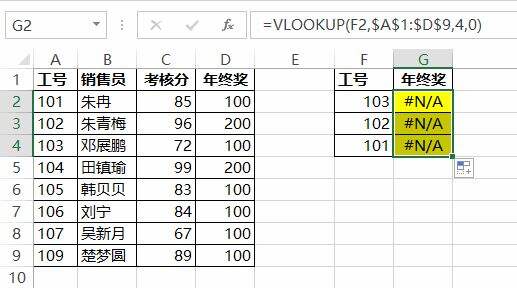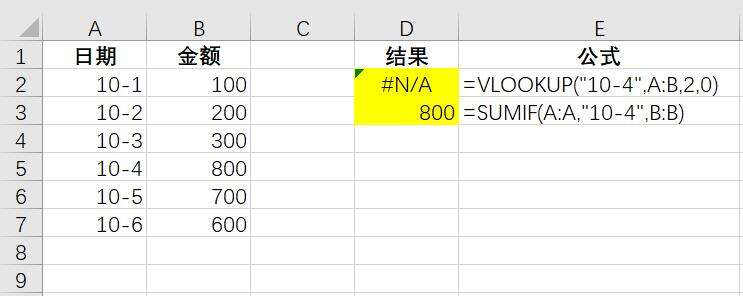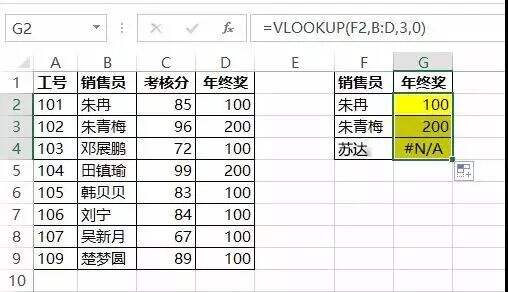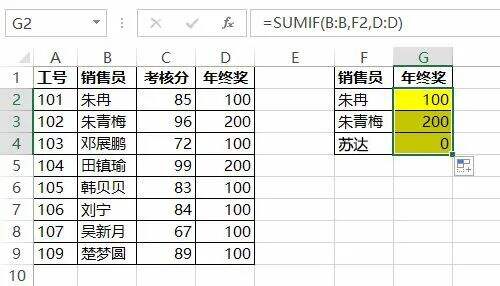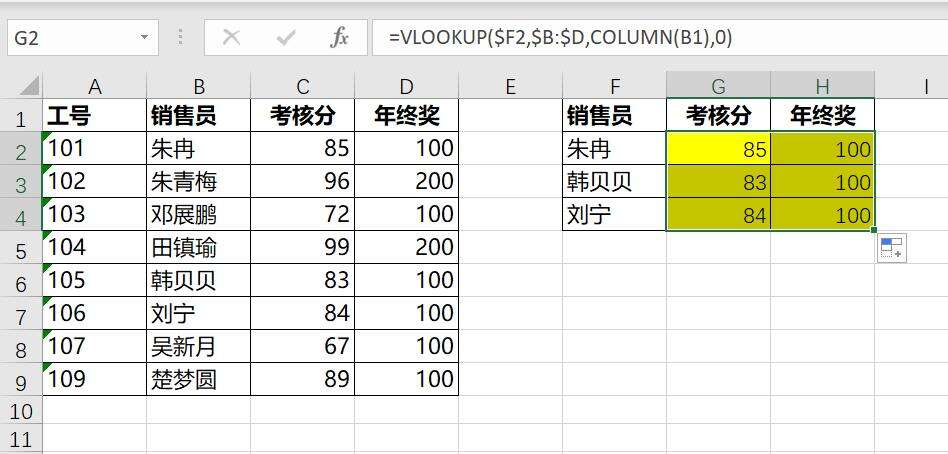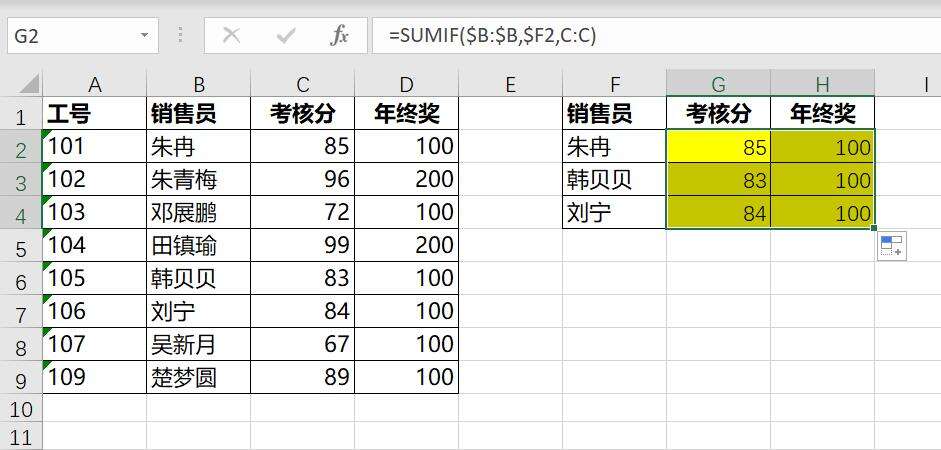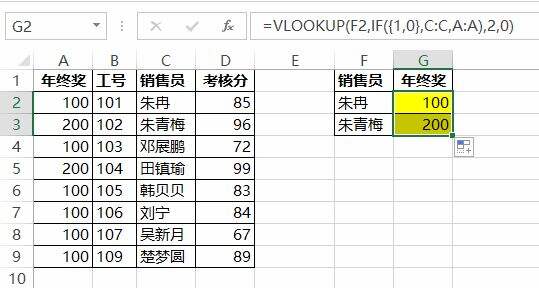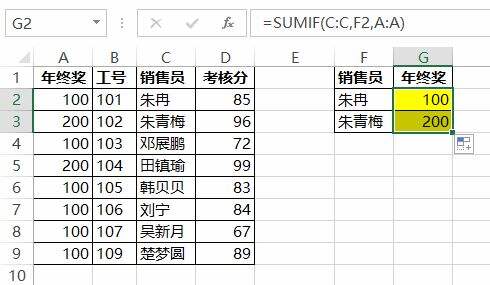SUMIF函数竟然比大众情人VLOOKUP还要神奇!
办公教程导读
收集整理了【SUMIF函数竟然比大众情人VLOOKUP还要神奇!】办公软件教程,小编现在分享给大家,供广大互联网技能从业者学习和参考。文章包含969字,纯文字阅读大概需要2分钟。
办公教程内容图文
下面使用SUMIF函数。
对SUMIF而言,格式不同,查找也无妨。
=SUMIF(A:A,F2,D:D)
除此之外,根据日期查找金额,也比较常见。
在单元格中输入10-4这种标准日期,使用公式”10-4″表示是文本格式,即是说金额格式不一样,VLOOKUP无法查找到,但SUMIF可以正常查找。
公式如下:
=VLOOKUP(“10-4″,A:B,2,0)=SUMIF(A:A,”10-4”,B:B)
2.依据销售员查找其年终奖。
使用VLOOKUP函数查找,找不到显示错误值#N/A。
=VLOOKUP(F2,B:D,3,0)
查询不到对应值时,VLOOKUP会显示错误,需加容错函数IFERROR来处理。
=IFERROR(VLOOKUP(F2,B:D,3,0),0)
如果使用SUMIF函数则更容易一些,SUMIF函数查找不到对应值时,直接显示为0。
=SUMIF(B:B,F2,D:D)
3.根据销售员查找考核分、年终奖。
使用VLOOKUP函数,需结合COLUMN函数,来依次获取每一列的值。
=VLOOKUP($F2,$B:$D,COLUMN(B1),0)
但对于SUMIF函数,仅需借助引用方式C:C,右拉时,变成D:D,即可依次得到。
=SUMIF($B:$B,$F2,C:C)
4.依据销售员逆向查找其年终奖。
使用VLOOKUP函数,需结合IF函数的常量数组方式。这个对初学者稍微难理解一些,常有初学者搞不懂此时{1,0}的含义。即是重新构造一个区域,1为区域左边,0为区域右边。
=VLOOKUP(F2,IF({1,0},C:C,A:A),2,0)
但对于SUMIF函数,并没有正向和逆向查找之分,处理起来就轻松多了。
=SUMIF(C:C,F2,A:A)
总结:对于查找数值,SUMIF函数具有十分大的优势,学会利用后,会使问题简单很多。
办公教程总结
以上是为您收集整理的【SUMIF函数竟然比大众情人VLOOKUP还要神奇!】办公软件教程的全部内容,希望文章能够帮你了解办公软件教程SUMIF函数竟然比大众情人VLOOKUP还要神奇!。
如果觉得办公软件教程内容还不错,欢迎将网站推荐给好友。